ይህ wikiHow ኮምፒተርን በመጠቀም ወደ ዲስክ እንዴት እንደሚገቡ ያስተምራል። ይህንን ለማድረግ የዴስክቶፕ መተግበሪያውን ያውርዱ ወይም በመረጡት አሳሽ ውስጥ የድር ስሪቱን ይጠቀሙ።
ደረጃ
ዘዴ 1 ከ 2 - በዴስክቶፕ ላይ
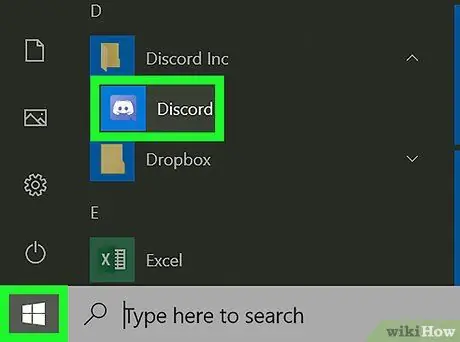
ደረጃ 1. አለመግባባትን ያስጀምሩ።
እርስዎ በሚጠቀሙበት ስርዓተ ክወና ላይ በመመስረት የሚወሰዱት እርምጃዎች ይለያያሉ-
-
ዊንዶውስ - ጠቅ ያድርጉ ጀምር

Windowsstart ፣ አለመግባባትን ይተይቡ ፣ ከዚያ ጠቅ ያድርጉ አለመግባባት በመስኮቱ አናት ላይ ይታያል።
-
ማክ - ጠቅ ያድርጉ የትኩረት ነጥብ

Macspotlight ፣ አለመግባባትን ይተይቡ ፣ ከዚያ ሁለቴ ጠቅ ያድርጉ አለመግባባት ብቅ ማለት።
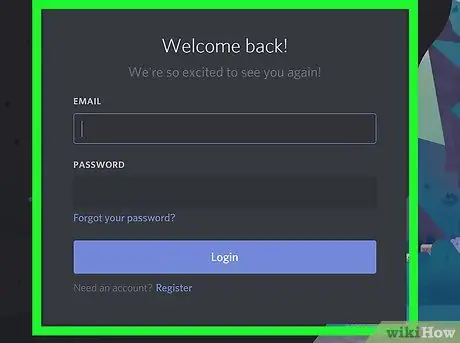
ደረጃ 2. የዲስክ መስኮት እስኪከፈት ይጠብቁ።
አንዴ የመግቢያ ቅጹ ከታየ ፣ ሂደቱን መቀጠል ይችላሉ።
ዲስኮርድ በቀጥታ ወደ መነሻ ገጹ ከሄደ ገብተዋል።
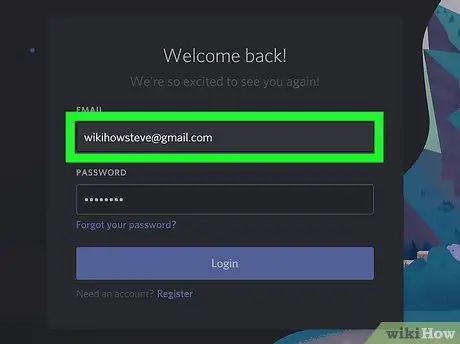
ደረጃ 3. የኢሜል አድራሻዎን (ኢሜል) ያስገቡ።
በቅጹ አናት ላይ ባለው “EMAIL” የጽሑፍ ሳጥን ውስጥ የ Discord ኢሜይል አድራሻዎን ያስገቡ።
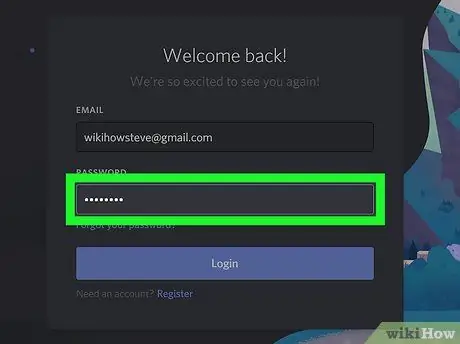
ደረጃ 4. የይለፍ ቃሉን ያስገቡ።
በቅጹ ግርጌ ላይ ባለው “PASSWORD” የጽሑፍ ሳጥን ውስጥ የዲስክ ይለፍ ቃልዎን ይተይቡ።
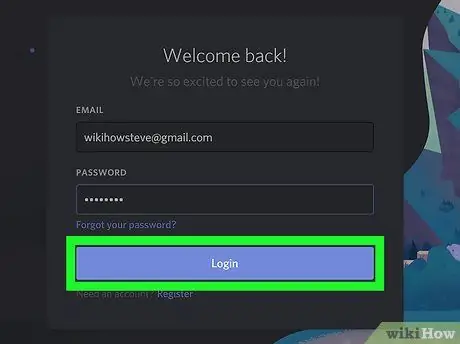
ደረጃ 5. በገጹ ግርጌ ላይ ሐምራዊ የመግቢያ ቁልፍን ጠቅ ያድርጉ።
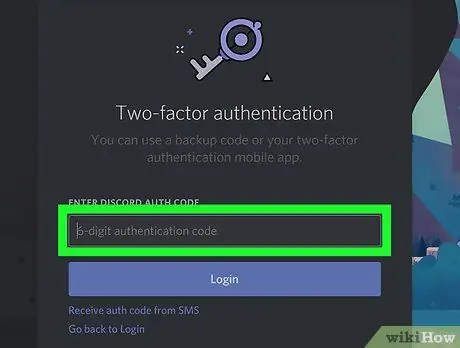
ደረጃ 6. አስፈላጊ ከሆነ የሁለት-ደረጃ ማረጋገጫ ኮድ ያስገቡ።
የዲስክ መለያው መግቢያዎን ለማረጋገጥ ሁለት-ደረጃ ማረጋገጫ የሚጠቀም ከሆነ ከዲስኮርድ መለያዎ ውስጥ አንዱን ኮድ ይተይቡ እና አስገባን ይጫኑ።
ዘዴ 2 ከ 2 - በድር ጣቢያ በኩል
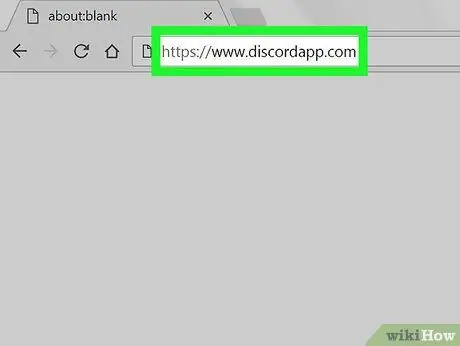
ደረጃ 1. Discord ጣቢያውን ይጎብኙ።
በኮምፒተርዎ ላይ የድር አሳሽ ያሂዱ እና https://discordapp.com/ ን ይጎብኙ።
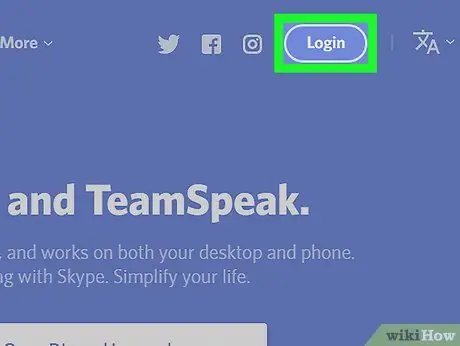
ደረጃ 2. በገጹ የላይኛው ቀኝ ጥግ ላይ ግባን ጠቅ ያድርጉ።
የመግቢያ ቅጽ ይከፈታል።
አንድ አዝራር ካለ ክፈት እዚህ ፣ ወደ Discord ገብተዋል። ጠቅ በማድረግ የ Discord አገልጋይዎን ይክፈቱ ክፈት.
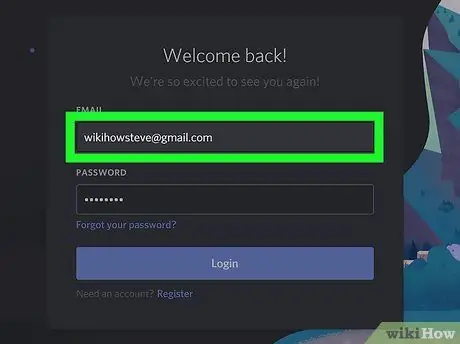
ደረጃ 3. የኢሜል አድራሻውን ያስገቡ።
በቅጹ አናት ላይ ባለው “EMAIL” የጽሑፍ ሳጥን ውስጥ የ Discord ኢሜይል አድራሻዎን ያስገቡ።
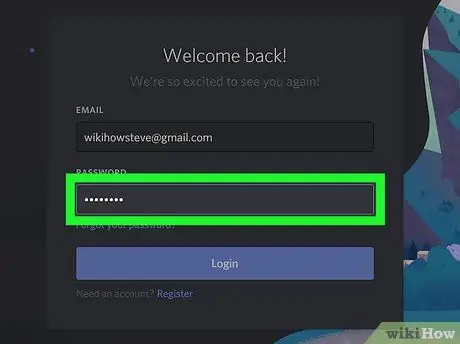
ደረጃ 4. የይለፍ ቃሉን ያስገቡ።
በቅጹ ግርጌ ላይ ባለው “PASSWORD” የጽሑፍ ሳጥን ውስጥ የዲስክ ይለፍ ቃልዎን ይተይቡ።
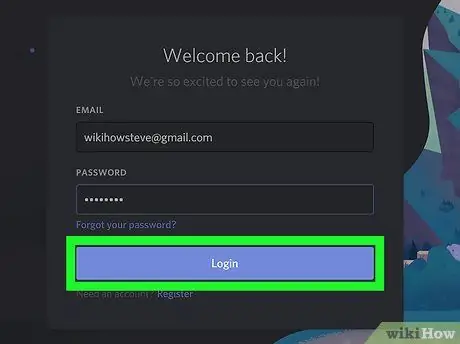
ደረጃ 5. በገጹ ግርጌ ላይ የሚገኘውን ሐምራዊ የመግቢያ ቁልፍን ጠቅ ያድርጉ።
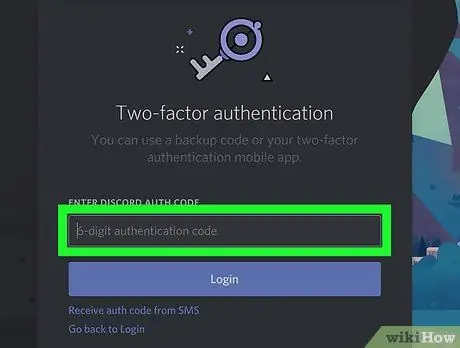
ደረጃ 6. አስፈላጊ ከሆነ የሁለት-ደረጃ ማረጋገጫ ኮድ ያስገቡ።
የዲስክ መለያው መግቢያዎን ለማረጋገጥ ሁለት-ደረጃ ማረጋገጫ የሚጠቀም ከሆነ ከዲስኮርድ መለያዎ ውስጥ አንዱን ኮድ ይተይቡ እና አስገባን ይጫኑ።







